Import von Excel-Daten in SPSS
Eigentlich hatte ich im vergangenen Beitrag für diese Woche etwas zum Thema Geburten und „Youth Bulg“ angekündigt. Allerdings habe ich aktuell mal wieder sehr viel Arbeit, was natürlich einerseits gut ist, andererseits aber dazu führt, dass mein Beitrag noch nicht fertig ist. Deshalb gibt es diesmal etwas aus dem Stehsatz, nämlich einen Hintergrund-Beitrag über den Import von Exceldaten in SPSS:
Oft liegen erhobene Daten – beispielsweise bei einer Umfrage-Auswertung – nicht direkt im SPSS-Datenformat .sav vor, sondern als Exceldatei. Sie müssen also für eine SPSS Auswertung zunächst importiert werden. Der Import von Exceldateien in SPSS ist grundsätzlich intuitiv und einfach durchzuführen. Einige Aspekte sollten jedoch zu beachtet werden, damit die importierten Daten im richtigen Format in SPSS angezeigt werden. Grundsätzlich ist nämlich die Qualität der Daten ausschlaggebend für den Erfolg jeder Statistik-Auswertung.
Exceldateien müssen nicht über eine Rekodierungssoftware (z.B. Stattransfer) in SPSS-Dateien konvertiert werden, sondern lassen sich direkt über SPSS einlesen. Vorher sollte die Exceldatei so formatiert werden, dass der Import reibungslos klappt.
Es bietet sich an, die gewünschten Variablennamen in die erste Zeile des Tabellenblatts zu schreiben. Diese werden beim späteren Import auf Wunsch direkt von SPSS übernommen. Das spart spätere Arbeit und erhöht die Übersichtlichkeit sowie Lesbarkeit des neuen Datensets. Ab Zeile 2 folgen die Einträge pro Beobachtung (siehe Abb. 1). Da viele Prozeduren in SPSS besser mit numerischen Werten als mit Worten (sog. „String-Variablen“) funktionieren, sollte im Excelsheet darauf geachtet werden, dass Variablen nach Möglichkeit als Zahl angegeben sind. So ist empfiehlt es sich z.B. für das Geschlecht eines Fragebogenteilnehmers bspw. die Zahlen ‚1‘ für ‚männlich‘ und ‚2‘ für ‚weiblich‘ einzutragen, anstatt das Geschlecht als Text einzufügen. Später können diesen Zahlen in SPSS dann Beschriftungen (sog. „Labels“) zugewiesen werden.
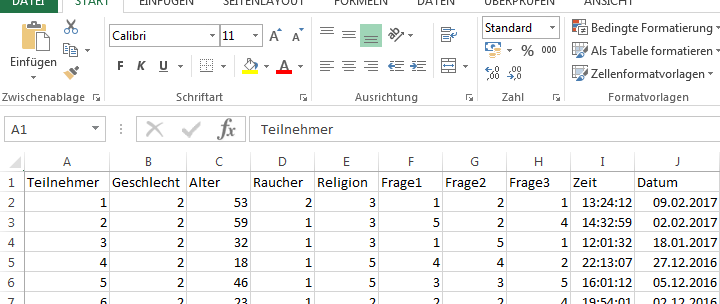
Gleiches gilt für Angaben zu Datum oder Uhrzeit: Damit für die statistische Auswertung in SPSS das Format direkt übernommen wird, sollte hier sauber mit numerischen Werten gearbeitet werden (siehe Abb. 1). Manche Fragen können nicht numerisch beantwortet werden (sog. ‚offene Fragen‘), z.B. Kommentare oder ‚sonstige‘ Antworten. Diese Felder werden auch von SPSS eingelesen, allerdings als String-Variable.
Weitere Anmerkungen oder erste Berechnungen in Excel unterhalb der Daten sollten gelöscht bzw. auf andere Reiter kopiert werden, damit diese nicht in SPSS eingelesen werden und der Datensatz korrekt abgebildet werden kann.
Nach Aufbereitung des Exceldatensatzes kann dieser nun in SPSS importiert werden. In SPSS geht man dazu über ‚Datei‘, ‚Öffnen‘, ‚Daten‘ auf das Verzeichnis, unter dem die zu importierende Exceldatei abgespeichert wurde. Der Dateityp muss nun auf ‚Excel‘ geändert werden (siehe Abb. 2). Es werden dann alle Exceldateien des Typ .xls, .xlsx und .xlsm im Verzeichnis angezeigt.
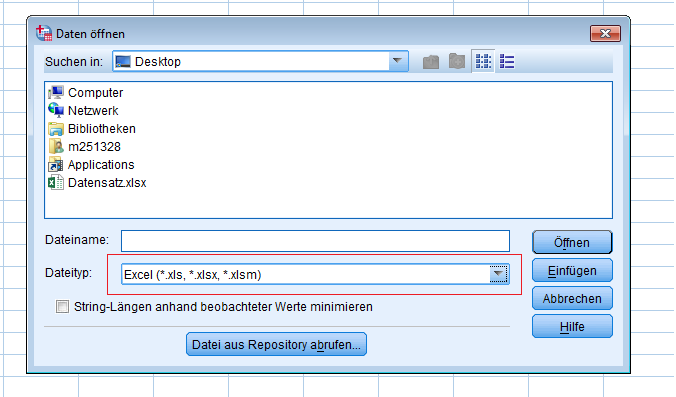
Im nächsten Schritt wird angegeben, aus welchem Datenblatt der Exceldatei die Daten eingelesen werden sollen. Ebenso ist hier die Option „Variablennamen aus erstenzeile lesen“ per Standard markiert. Sollte man nicht wie oben beschrieben die Variablennamen in die erste Zeile geschrieben haben, darf diese Option nicht gewählt werden. Mit dem Klick auf „OK“ bestätigt man den Import, und fertig ist der SPSS-Datensatz, der – sollten die Exceldaten korrekt aufbereitet sein – auch direkt die richtigen Variablenformate erkennt (siehe Abb. 3).
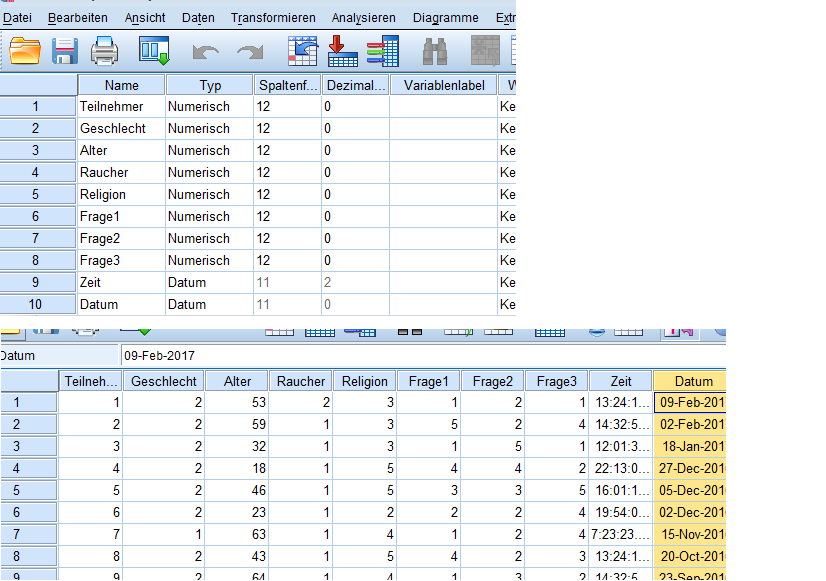
Ich habe ebenfalls das Problem, dass ich in Excel ein Datum hinterlegt habe, es in SPSS aber als Zeichenfolge dargestellt wird. Änder ich dies in eine Datumsvariabel wie oben bereits vorgeschlagen werden die Werte in Gänze nicht mehr erkannt.
Können Sie mir dort weiterhelfen?
LG
Björn
Hallo,
bei mir werden beim Datenimport aus Excel nicht alle Variablen einbezogen, die ersten Daten werden ausgelassen. Woran liegt das bzw. was kann ich tun?
Vielen Dank im Voraus und liebe Grüße
Steffi
Guten Tag,
Ich habe eine Excel Tabelle nach SPSS importiert. Nun möchte ich noch einzelne Variablen aus einer anderen Excel Tabelle in diese SPSS Tabelle einfügen. Also nicht alle Variablen aus dieser 2. Excel Tabelle sonern nur ein paar. Wie mache ich das? Ganz normal über
-öffnen -Daten- und dann den Bereich angeben? Aber wie gibt man den Bereich an?
Vielen Dank für die Antwort im Vorraus
Hallo,
ich möchte Daten des BIP pro Kopf für europäische Länder eingeben. Können Sie mir sagen, wo genau ich das BIP pro Kopf eintrage und wie dies kodiert wird?
Hallo ich hoffe Sie können mir weiterhelfen! 🙂
Zum Glück habe ich diesen tollen Blogbeitrag gefunden! Jetzt klappt es soweit ganz gut mit dem Importieren von Excel in SPSS, aber ich stoße auf ein Problem: Eine meiner Variablen hat die Ausprägungen 1-7. Und es war hier möglich mehrere Angaben zu machen. Das heißt in der Zeile von Excel habe ich beispielsweise geschrieben: 1,2,3,4,7. Damit kann SPSS aber nun nicht umgehen. Wie muss ich dies in Excel oder SPSS definieren, dass das Ergebnis dann nicht so aussieht: 1,99999. Es scheint als würde SPSS es so interpretieren, als wären das Nachkommastellen. Aber ich möchte, dass in der SPSS Zeile auch: 1,2,3,4,7 steht.
Ich hoffe auf Hilfe!
Ganz herzliche Grüße!
Annika
Hallo,
ich kann meine Daten nicht einlesen. Ich habe das Gefühl, dass kurz ein Fenster aufploppt. Am Ende erscheint aber ein leeres Fenster. Auch die Dateivorschau erscheint schon nicht?
Ich benutze IBM Version 24.
Können Sie mir einen Ratschlag geben?
Viele Grüße
Hallo sk,
welche SPSS Version verwenden Sie? Besitzen Sie eine lizensierte Originalversion des Programms? Dies klingt für mich sehr nach einem Fehler in der Software, wofür der IBM Support der richtige Ansprechpartner wäre.
Viele Grüße!
Hallo Lara,
wenn ich Sie richtig verstanden habe, dann wäre eine einfachste Lösung eine neue numerische Variable zu erstellen und die bereits in SPSS vorhandenen Werte in die entstehende Spalte einzufügen.
Viele Grüße!
Hallo, bei mir lässt sich leider die Exceldatei nicht öffnen, bzw. es passiert gar nichts wenn ich aus öffnen drücke.
Haben Sie eine Idee, woran das liegt?
LG
Hallo! Vielen Dank für den Blogbeitrag! Ich habe das Problem, dass SPSS eigentlich alle Daten als String übernommen hat. Da ich schon alles neu benannt habe, würde ich es ungerne neu importieren. Ich habe einen Datensatz von 10.000 Fällen die von -10.000 bis plus 10.000 gehen und als String gespeichert sind. Wie kann ich diese in SPSS zu numerisch umwandeln ohne jeden einzelnen Wert eintragen zu müssen (ich würde es gerne in >0 ; 0; 0< clustern)?
Ich würde mich unglaublich freuen, wenn ihr mir weiterhelfen könnt.
Lg Lara
Hallo Liz,
gerne helfe ich Ihnen kurz weiter. Für mich scheint es ganz so, als ob Sie die Daten zwar in Excel als Datum formatiert haben, in SPSS jedoch nicht. Dies können Sie in der Variable View unter „Type“ ändern, indem Sie einfach Datum als Format auswählen. Wenn Sie weitere SPSS Hilfe benötigen, scheuen Sie sich nicht erneut zu Fragen, wir helfen gerne.
Viele Grüße!
Guten Tag,
vielen Dank für den Blogbeitrag. Bei mir klappt es mit der Übertragung des Datums nicht.
In Excel wurden diese Zellen als „Datum“ definiert und in Form von bspw. 07.08.2015 eingegeben. Nach dem Import in SPSS werden aber dann Zahlen wie 42223 angezeigt.
Könnten Sie mir vielleicht weiterhelfen? Danke!
Viele Grüße,
Liz